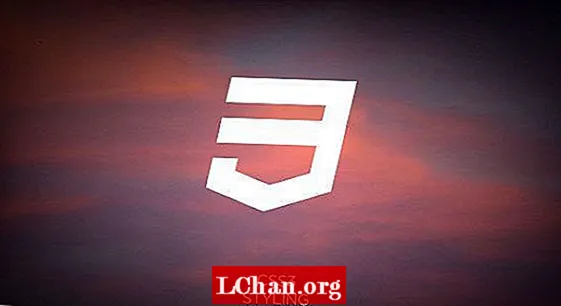Selles õpetuses näitan teile, kuidas tüpograafiat keerukale pinnale projitseerida.
Kasutame mõnda põhiteksti, anname sellele väikese vaatenurga, paigutame selle oma pildile (antud juhul abstraktne kompositsioon, kuid kaasatud tehnikad on universaalselt rakendatavad) ja rakendame mõningaid efekte, et lisada sügavust ja liikumistunnet. Protsessi keerukuse vältimiseks teeme selle kõik ilma Photoshopi 3D-tööriistu kasutamata.
Avastage Creative Bloqis 35 tasuta Photoshopi harja, mida iga loominguline inimene vajab.

01 Esmalt avage taustapilt või looge oma pilt - siin kasutame lihtsalt kerget tekstuuri ja väheseid pilvi. Kujutisele teatud sügavuse andmiseks ja fookuspunkti lisamiseks minge jaotisse Filtrid> Distort> Pinch ja tehke seda paar korda, et luua pildi keskelt välja lendavaid valgusvihke.

02 Perspektiivi loomiseks märkige tööriistaga Polygonal Lasso abstraktne kuju, hoides all Shift, et hoida kõiki nurki 45 või 90 kraadi juures. Töötades keskelt, lisage pliiatsi tööriistaga valiku servadega paralleelsed jooned. Looge mõned samade nurkadega lahtrid, kopeerige kiht, lisage segamisrežiim Erinevus ja liigutage duplikaati veidi.

03 Nurkade suurendamiseks lisage mõned pildi keskelt väljuvad objektid, näiteks läbipaistvad plaadid. Täitke oma plaadid pliiatsi tööriista abil valge värviga. Olen lisanud hägususe ja vähendanud läbipaistmatust. Kopeerige kihid ja kasutage tööriista Transform nende paigutamiseks nii, nagu oleksid need seinad, mis väljuvad valguse keskosast.

04 Peene tunde suurendamiseks, et need on seinad ja valgusallikas on keskpunktis, lisage mõned vertikaalsed jooned erineva läbipaistmatusega. Kopeerige kihid ja mängige pärast joonte liikumist läbipaistmatusega. Valgusallikale lähemal olevad tugevamad jooned tagavad parema sügavuse.

05 Kompositsiooni tugevamaks muutmiseks lisage fookuspunkti ümmargused elemendid, kasutades tööriista Elliptiline telk ja efekti Värvide ülekate (dialoogist Kihtstiil), mis aitavad kompositsiooni ühtlasemaks muuta.